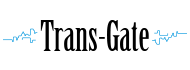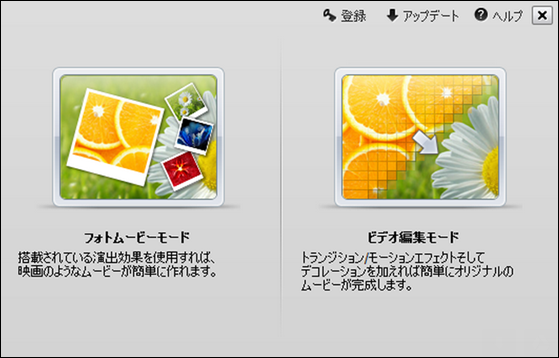
上記画面から次の画面の選択(表示)ができない場合、
プログラムのリンクが壊れている可能性が高く、この場合は、
以下手順で再インストールをお願いいたします。
<再インストール手順>
1.「コントロールパネル」からプログラムのアンインストールを行います。
アンインストールする前に必ず、
作成中の作品のバックアップをおこなってください。
>>プロジェクトをバックアップする方法はこちらへ
2. Program Files (x86) 内に” Wondershare” フォルダーがございます。
このフォルダー内のご購入製品名と同じ名前のフォルダを削除してください。
例)PhotoMovie Studio 6 Wedding の場合
「Program Files (x86)」>「Wondershare」>「PhotoMovie Studio 6 Wedding」を削除します。
3. 下記URLより最新版プログラムをダウンロードし、再インストールを行ってください。
<ご購入製品名を確認のうえダウンロードおよびインストールをお願いします。>
■PhotoMovie Studio 6 Wedding:
http://file.pms6.com/pms6_Wedding.exe
■PhotoMovie Studio 6 Pro:
http://file.pms6.com/pms6_pro.exe
ウィルスセキュリティソフト等のご使用がございましたら
停止のうえ、管理者権限での作業をお願いいたします。
4. 製品の起動アイコンを右クリックして表示されますメニューの
「管理者として実行」から起動
それでも問題が解決しない場合はサポートセンター(support@pms6.com)まで
ログファイルの送付をお願いします。
※ログファイル※
「ドキュメント(マイドキュメント)」内の
製品名のフォルダ内に
「Log」フォルダーがございます。
こちらのフォルダをZIPファイルで圧縮しメールに
添付送付ください。
例)PhotoMovie Studio 6 Wedding の場合
「ドキュメント(マイドキュメント)」>「Wondershare PhotoMovieStudio 6 Wedding」
問題が解決した場合は
アップデート等通常に行っていただいて構いません。